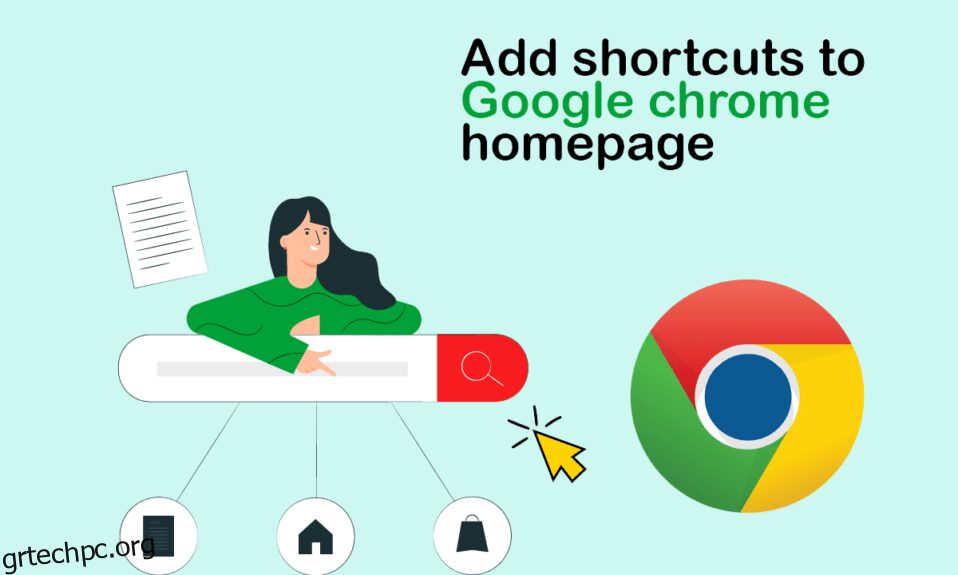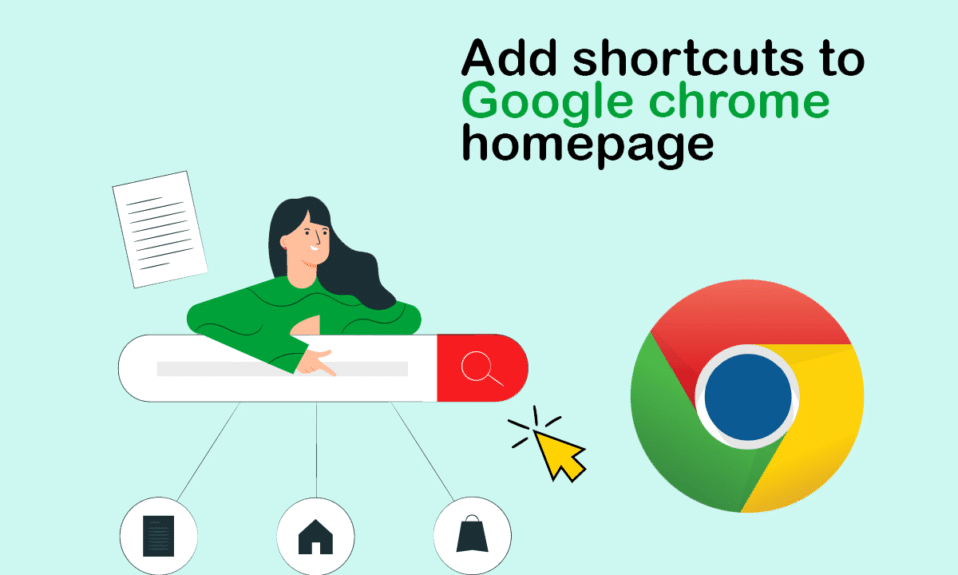
Η Google εργάζεται εξαιρετικά στο πρόγραμμα περιήγησης Chrome και έχει επεκταθεί καλά από μια απλή εμπειρία προγράμματος περιήγησης. Ωστόσο, η πολύ βασική δυνατότητα που παρέχει είναι η προσθήκη μιας συντόμευσης μικρογραφιών των ιστοσελίδων που επισκέπτεστε και αγαπάτε στον τοίχο του, ώστε να μπορείτε να τους ανοίξετε απευθείας κατά την εκκίνηση του προγράμματος περιήγησης. Πολλοί ιστότοποι θα εμφανίζονται αυτόματα σύμφωνα με τις προτιμήσεις σας, αλλά το ίδιο μπορεί να γίνει με μη αυτόματο τρόπο. Ως εκ τούτου, σήμερα, θα συζητήσουμε πώς να προσθέσετε μια συντόμευση στην αρχική σελίδα του Google Chrome με μη αυτόματο τρόπο. Επομένως, συνεχίστε να διαβάζετε για να μάθετε πώς να προσθέτετε πλακίδια στο Google Chrome.
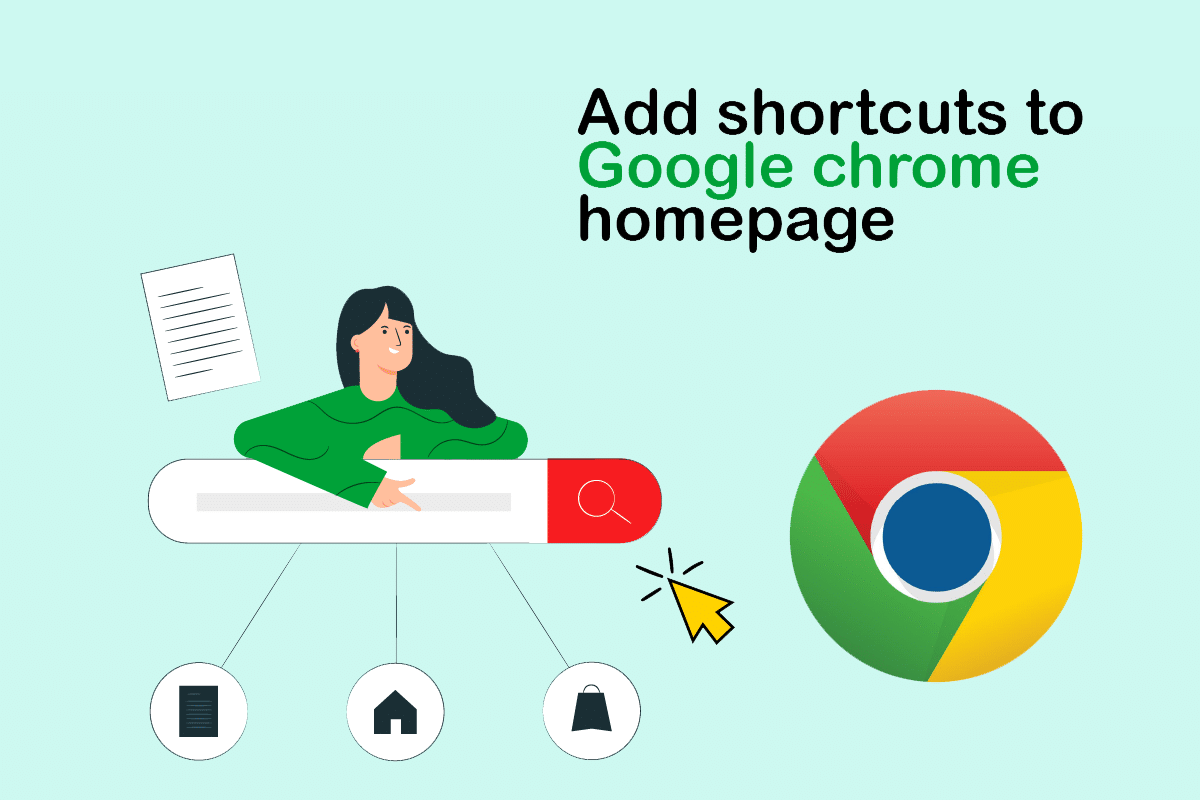
Πίνακας περιεχομένων
Πώς να προσθέσετε μια συντόμευση στην αρχική σελίδα του Google Chrome
Το Google Chrome λειτουργεί πολύ έξυπνα καταγράφοντας και χρησιμοποιώντας τη δραστηριότητα του χρήστη μέσω του ιστορικού περιήγησής του και άλλων διασυνδεδεμένων αλγορίθμων για να κάνει την εμπειρία του χρήστη πιο εύκολη και ομαλή. Όλα αυτά αποθηκεύονται στα δεδομένα κρυφής μνήμης της εφαρμογής που αποθηκεύει ορισμένα δεδομένα από όλους τους ιστότοπους που επισκέπτονται οι χρήστες, όπως κωδικούς πρόσβασης, επιτόπιες επιλογές κ.λπ., τα οποία μπορεί να επαναληφθούν σε μελλοντικές επισκέψεις. Ας περάσουμε τώρα στις μεθόδους για να κάνουμε το τελευταίο.
Μέθοδος 1: Μέσω αυτόματης προσθήκης τοποθεσίας
Το Chrome συνήθως προσθέτει τους ιστότοπους με τις περισσότερες επισκέψεις στην οθόνη μικρογραφιών από μόνος του καθώς τον επισκέπτεστε στο πρόγραμμα περιήγησης, ώστε αυτή η δυνατότητα να μπορεί να χρησιμοποιηθεί για τη λήψη της μικρογραφίας χωρίς καμία άλλη καθυστέρηση. Για αυτό, ακολουθήστε τα παρακάτω βήματα:
1. Ανοίξτε το Google Chrome από το μενού Έναρξη.
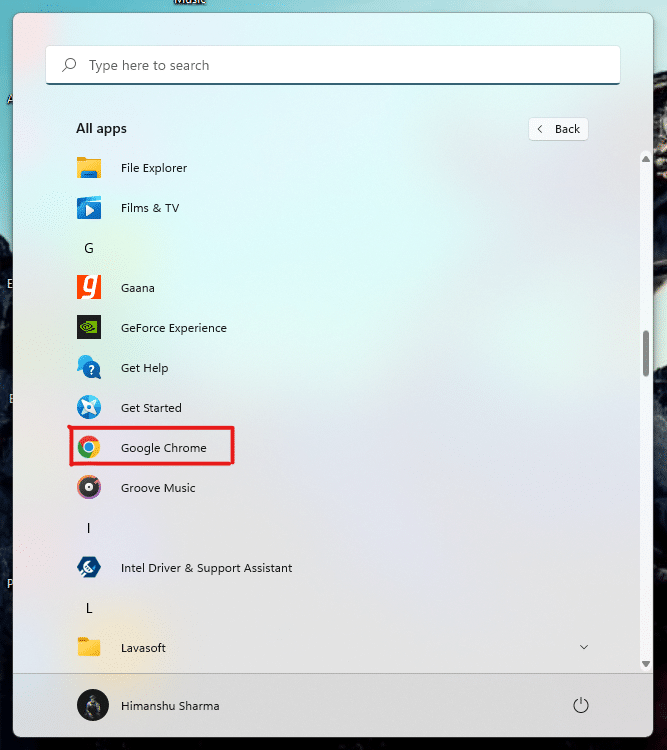
2. Πατήστε το συνδυασμό πλήκτρων Ctrl + Shift + Del μαζί για να ανοίξετε τις ρυθμίσεις Εκκαθάριση δεδομένων περιήγησης.
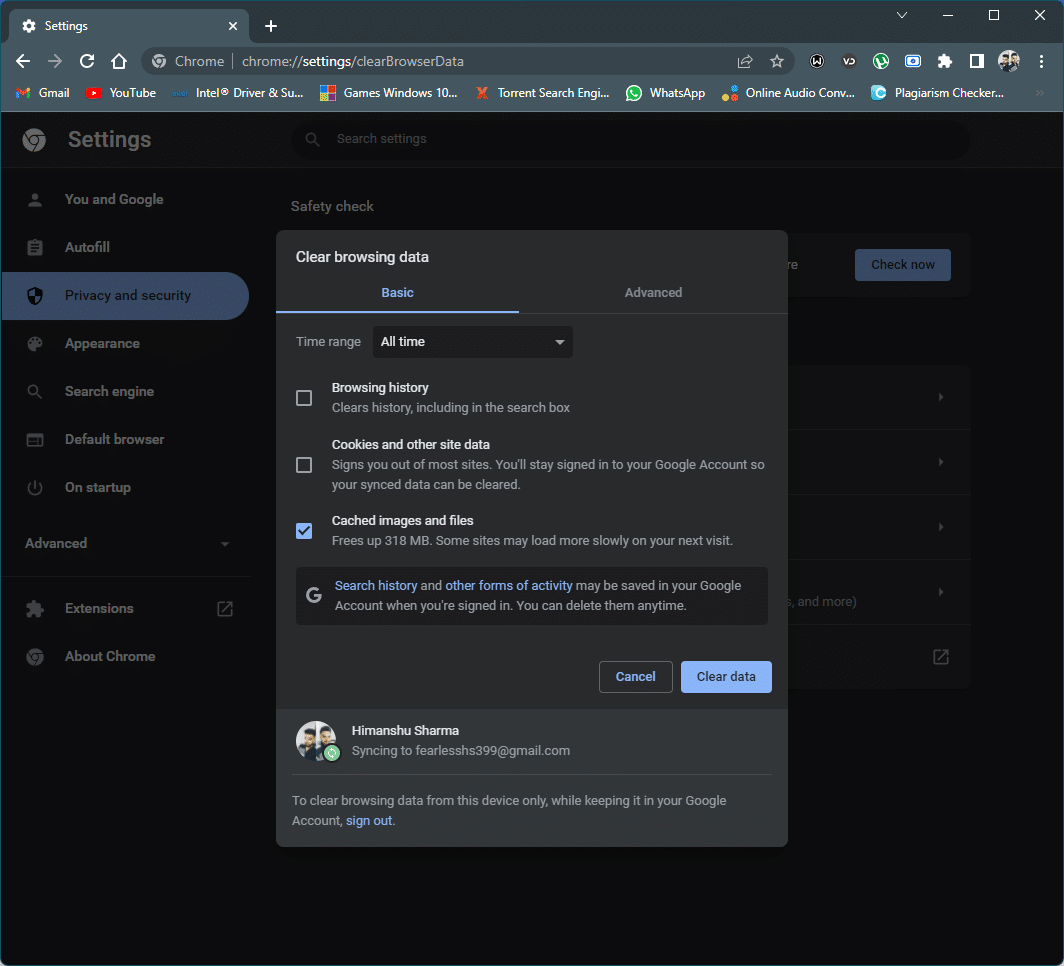
3. Επιλέξτε την επιλογή Ιστορικό περιήγησης και κάντε κλικ στην επιλογή Εκκαθάριση δεδομένων.
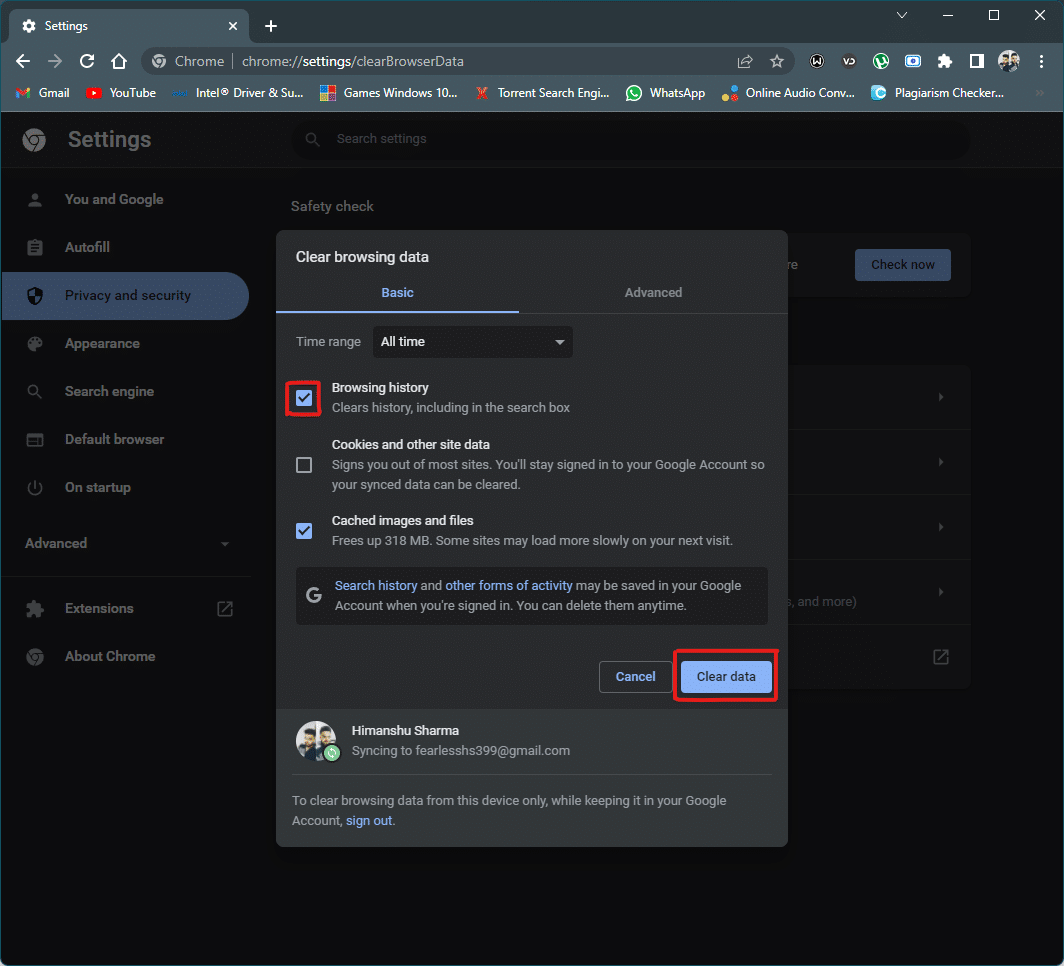
4. Τώρα επανεκκινήστε το Chrome και αναζητήστε τον ιστότοπο που θέλετε στο παράθυρο URL.
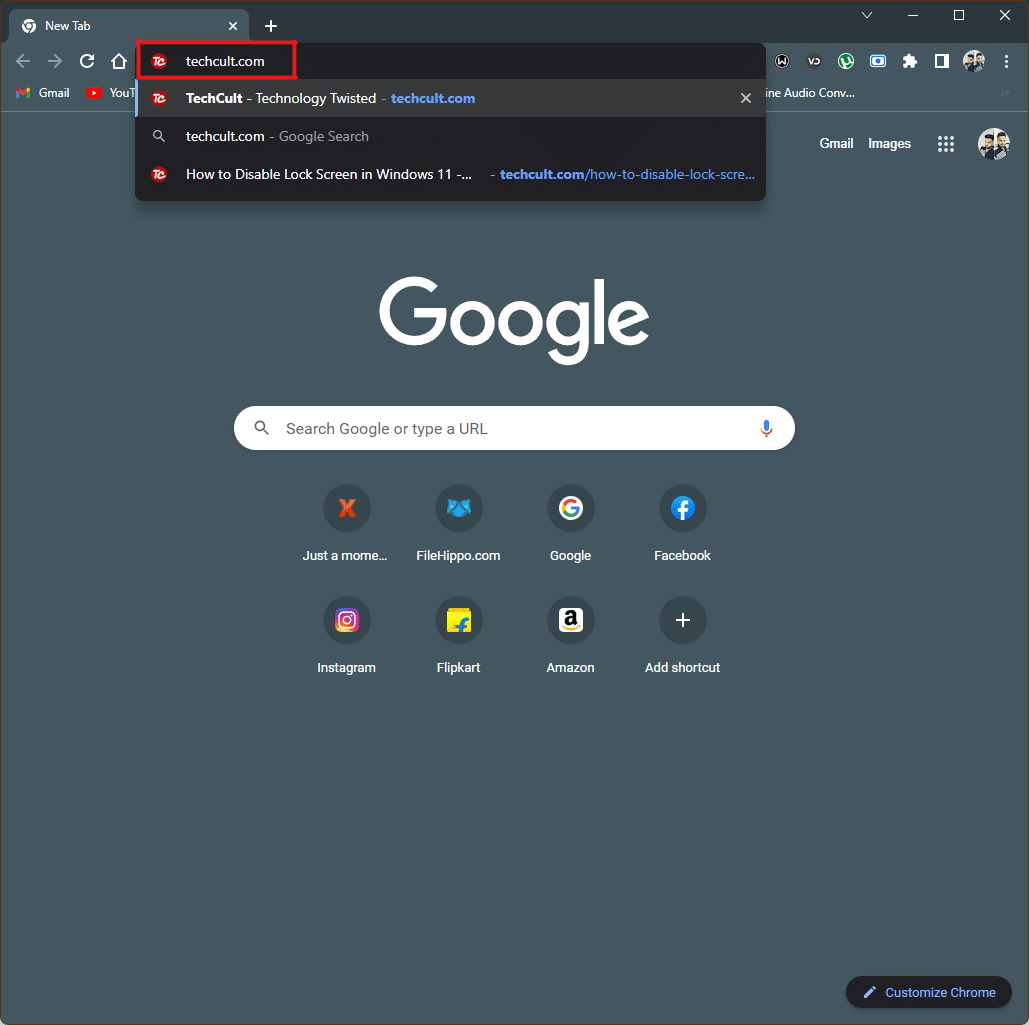
5. Τώρα, όταν θα επανεκκινήσετε το πρόγραμμα περιήγησης Chrome, θα βρείτε τον ιστότοπο που αναζητήσατε ως συντόμευση μικρογραφίας στη σελίδα της νέας καρτέλας.
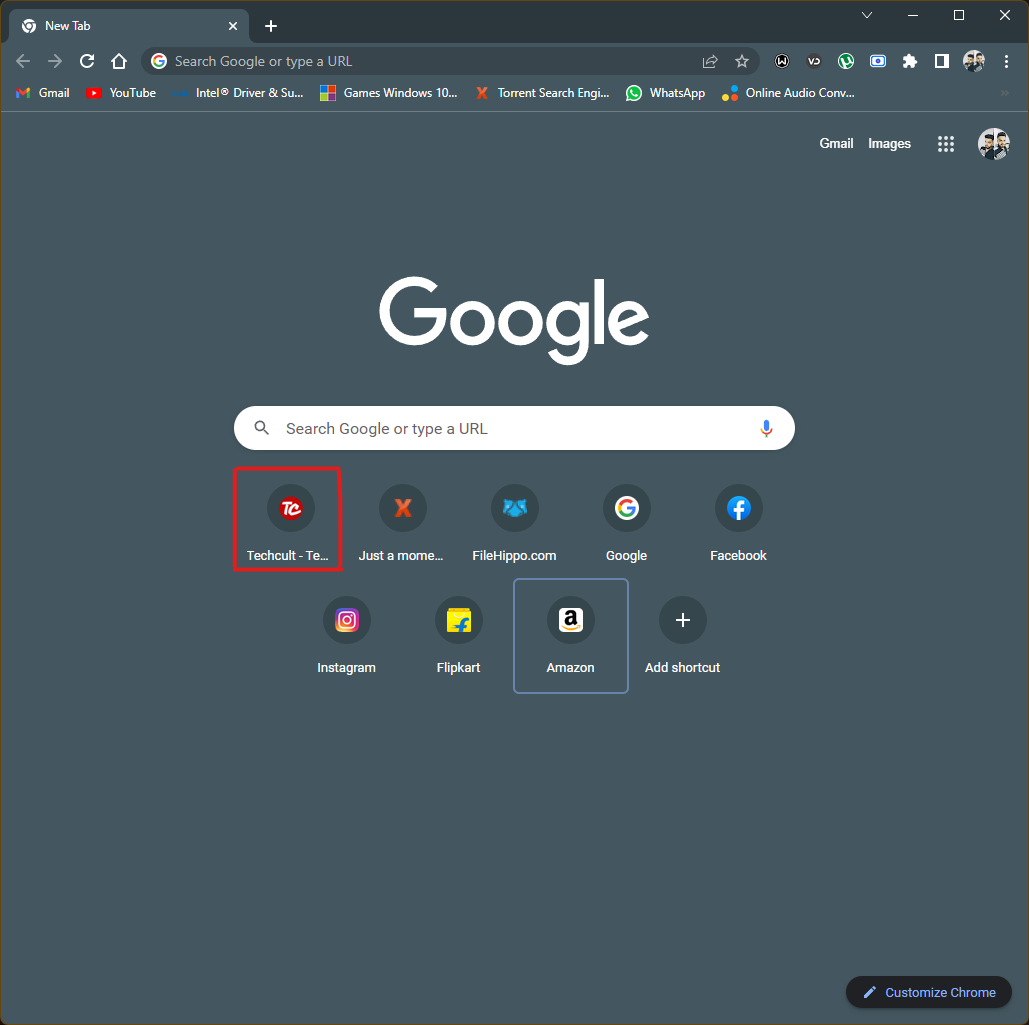
Αυτός ήταν ένας τρόπος με τον οποίο θα ξέρετε πώς να προσθέσετε μια συντόμευση στην αρχική σελίδα του Google Chrome, αλλά εάν θέλετε να μάθετε μια άλλη εναλλακτική για να κάνετε το ίδιο, προχωρήστε στην επόμενη μέθοδο.
Μέθοδος 2: Μη αυτόματη προσθήκη συντόμευσης
Εάν δεν θέλετε να επαναφέρετε τα δεδομένα και το ιστορικό περιήγησής σας από το Chrome και εξακολουθείτε να θέλετε να προσθέσετε πλακίδια στο Google Chrome των ιστότοπων που επισκέπτεστε συχνά, αυτή η απλή μέθοδος μπορεί να κάνει το κόλπο ομαλά. Ακολουθήστε τα παρακάτω βήματα για να το πετύχετε:
1. Εκκινήστε το Google Chrome από το μενού Έναρξη.
2. Ανοίξτε τη σελίδα Νέα καρτέλα και κάντε κλικ στο εικονίδιο συν στην ενότητα πλακιδίων.
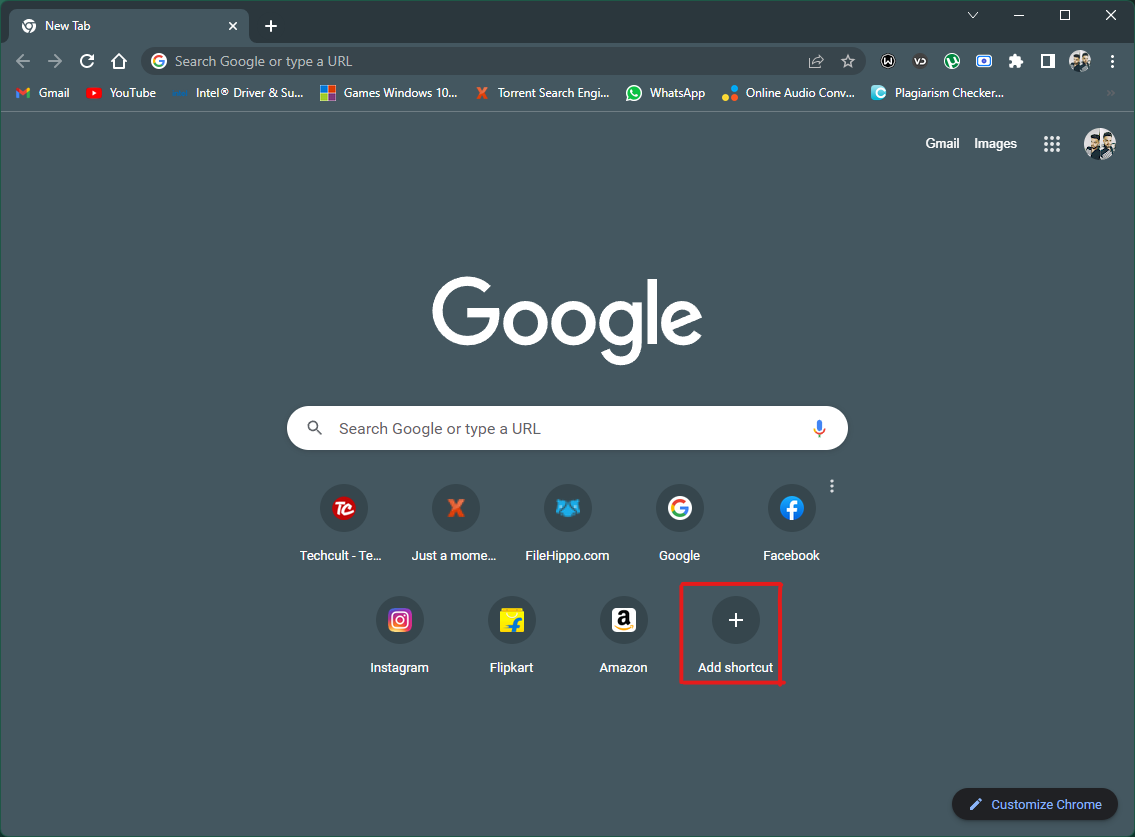
2Α. Υπάρχουν περιορισμένα πλακίδια συντόμευσης διαθέσιμα στη σελίδα της καρτέλας Νέας Chrome, τα οποία είναι 10 συνολικά και κατά τη χρήση του προγράμματος περιήγησης σε καθημερινή βάση, αυτές οι θέσεις ενδέχεται να γεμίσουν και το κουμπί συν που αναφέρεται στο παραπάνω βήμα ενδέχεται να μην εμφανιστεί, αν συμβαίνει αυτό , μπορείτε να αφαιρέσετε μερικά από τα πλακίδια για να δημιουργήσετε χώρο για τον ιστότοπό σας μετακινώντας τον κέρσορα στο πλακίδιο που δεν χρειάζεστε.
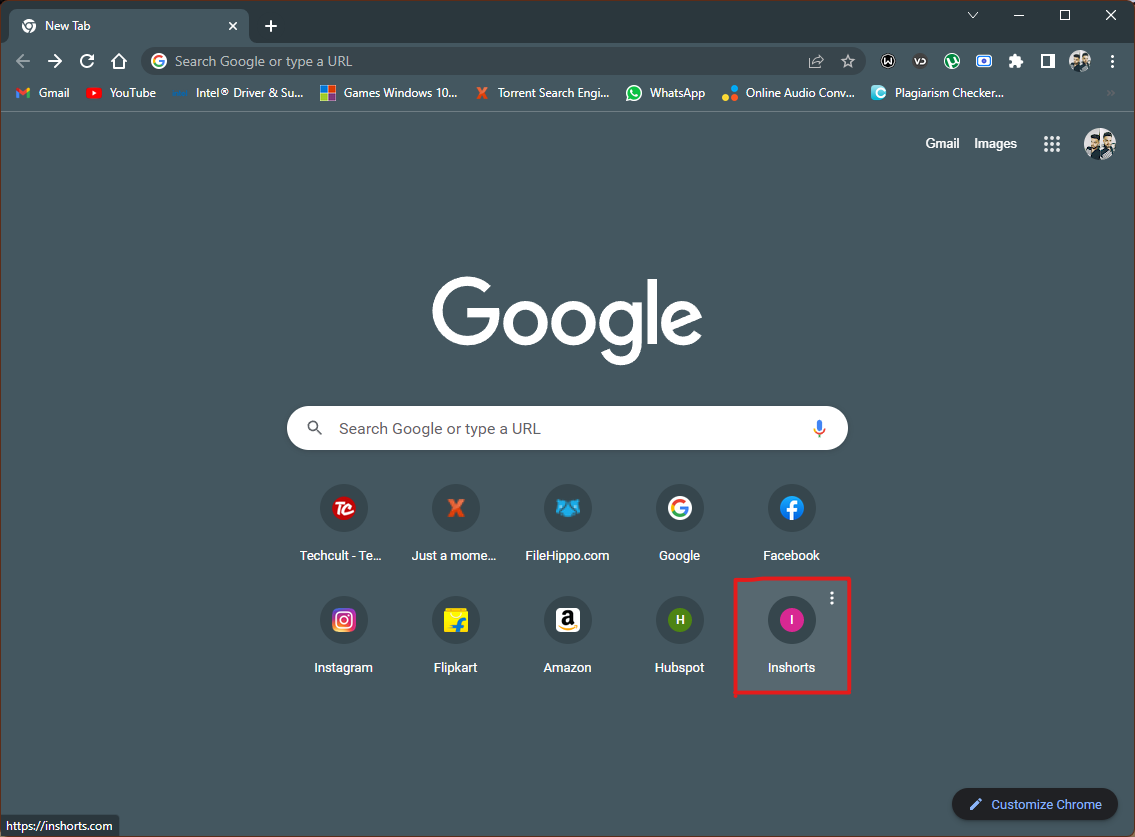
2Β. Κάντε κλικ στο εικονίδιο με τις τρεις κουκκίδες που εμφανίζεται στο πλακίδιο ενώ ο κέρσορας βρίσκεται στην επιλεγμένη περιοχή.
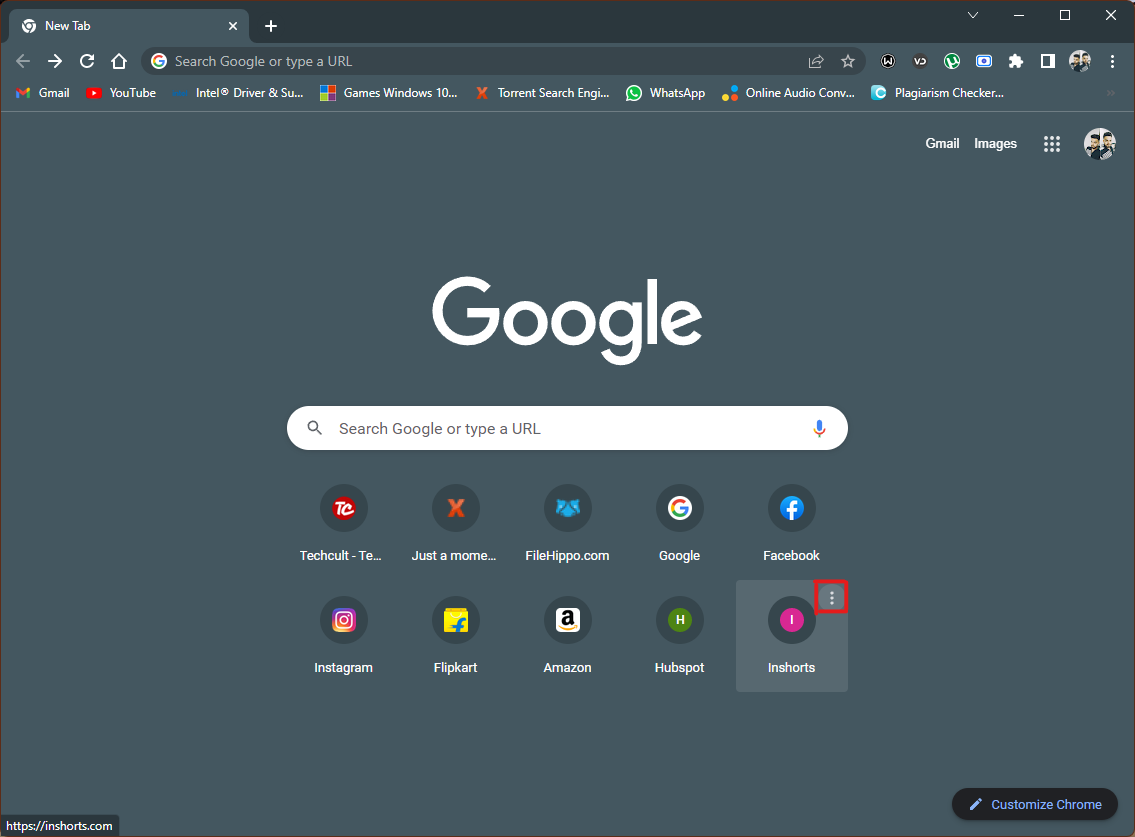
2C. Κάντε κλικ στην επιλογή Κατάργηση από το μικρό μενού εδώ.
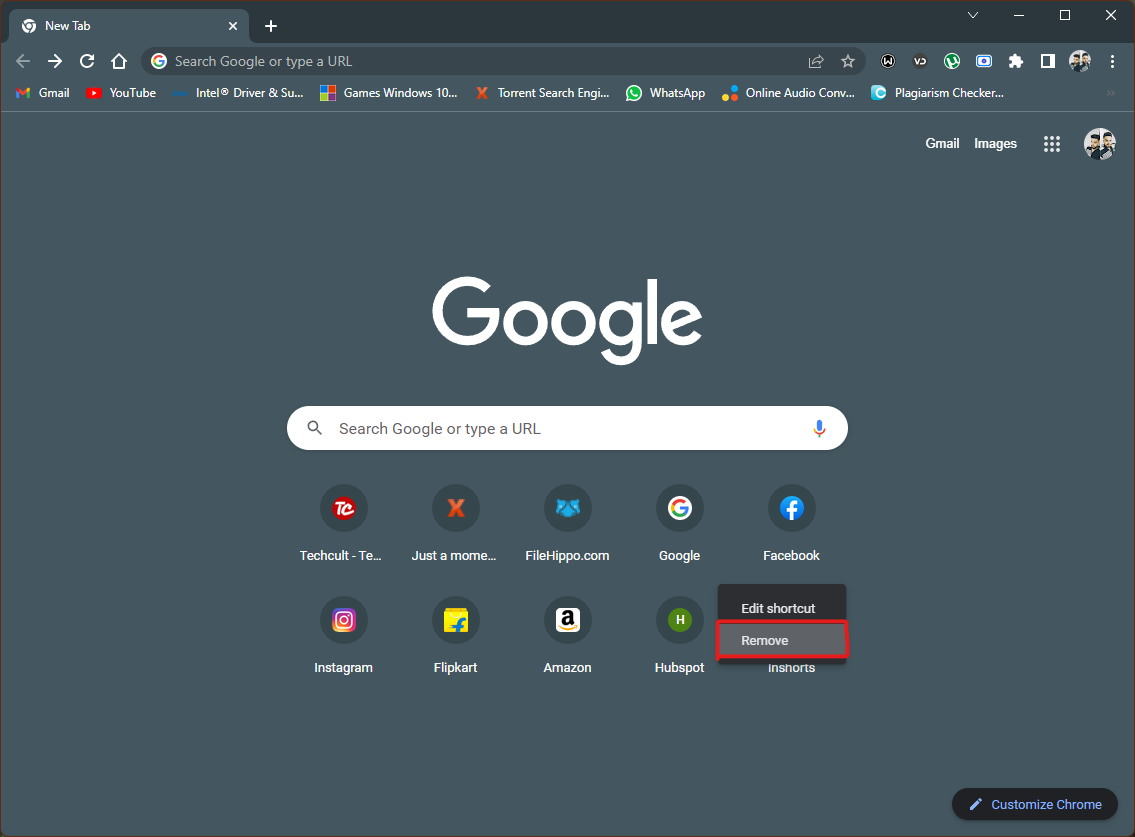
2D. Το πλακίδιο που δεν χρειάζεται θα αφαιρεθεί δημιουργώντας χώρο για την απαιτούμενη συντόμευση.
3. Θα εμφανιστεί ένα μικρό αναδυόμενο παράθυρο για την προσθήκη της συντόμευσης του ιστότοπου, πληκτρολογήστε τον ιστότοπο στην ενότητα URL και το επιθυμητό όνομα με το οποίο θέλετε να εμφανίζεται ο ιστότοπος ως συντόμευση.
Σημείωση: Η προσθήκη του ονόματος είναι προαιρετική και μπορείτε να θέλετε να το αφήσετε, μόνο η διεύθυνση URL του ιστότοπου είναι απαραίτητη.
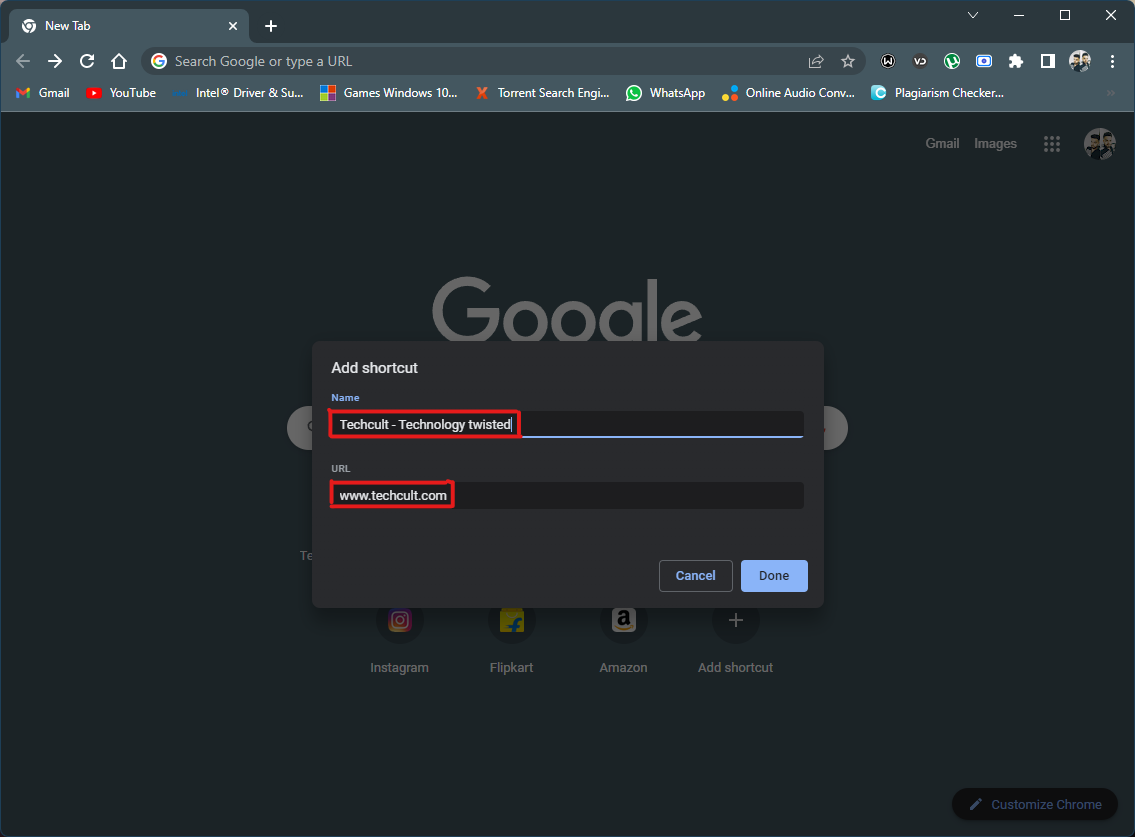
4. Αφού ολοκληρώσετε τα βήματα κάντε κλικ στο Done για να εφαρμόσετε το πλακίδιο.
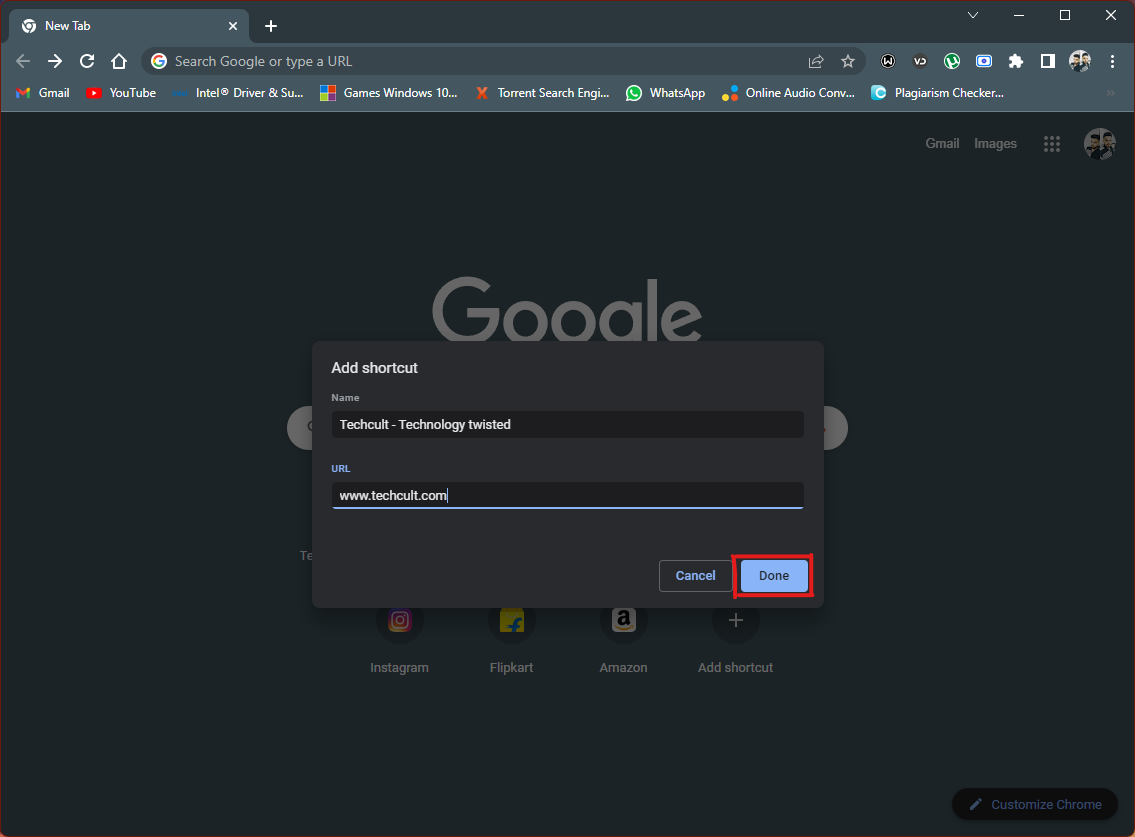
5. Η συντόμευση του ιστότοπου θα εμφανίζεται στη σελίδα Νέα καρτέλα του προγράμματος περιήγησης όποτε την ανοίγετε.
Αυτή είναι μια άλλη μέθοδος εάν θέλετε να προσθέσετε πλακίδια στο Google Chrome.
***
Υπάρχουν πολλά ενδιαφέροντα χαρακτηριστικά του προγράμματος περιήγησης Chrome, μεταξύ των οποίων η προσθήκη συντομεύσεων ιστότοπου ήταν μία από τις πρώτες και βασικές. Ελπίζουμε ότι αυτό το άρθρο βοήθησε στην απάντηση στο ερώτημά σας σχετικά με τον τρόπο προσθήκης συντόμευσης στην αρχική σελίδα του Google Chrome, χρησιμοποιήστε την παρακάτω ενότητα σχολίων και ενημερώστε μας για τα θέματα που θέλετε να καλύψουμε σε μελλοντικές ενημερώσεις. Εάν εξακολουθείτε να έχετε κολλήσει με την προσθήκη συντομεύσεων ιστότοπου στη σελίδα Νέας καρτέλας του Google Chrome, επικοινωνήστε απευθείας μαζί μας!